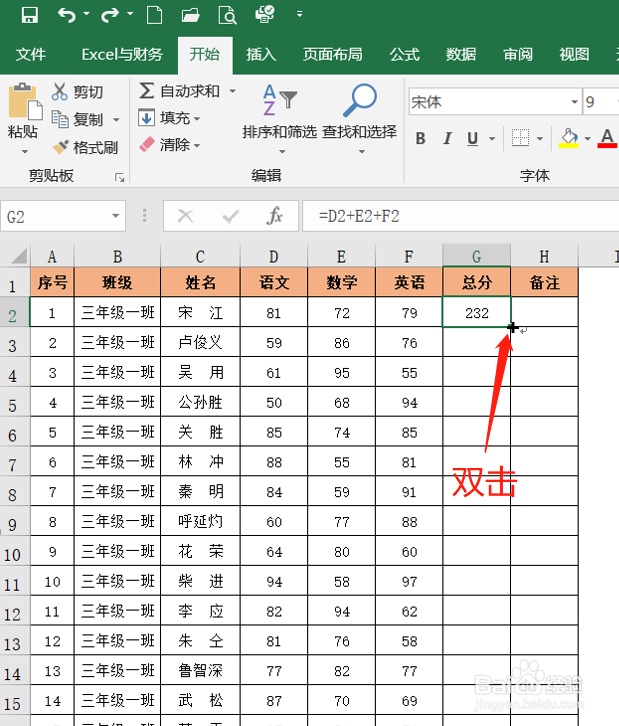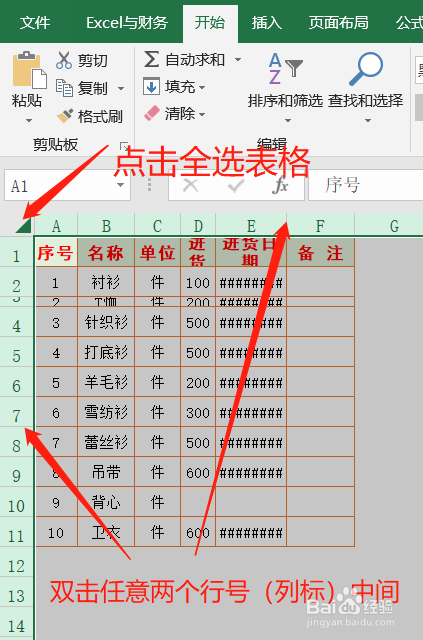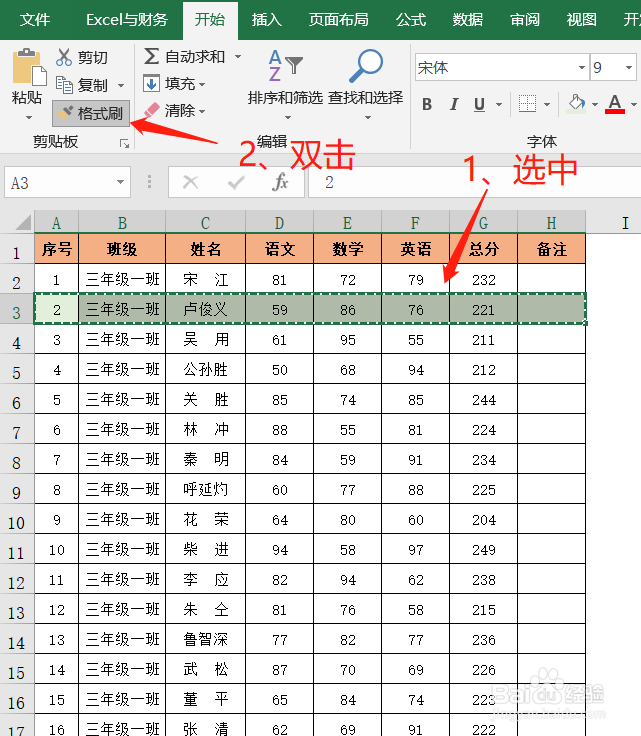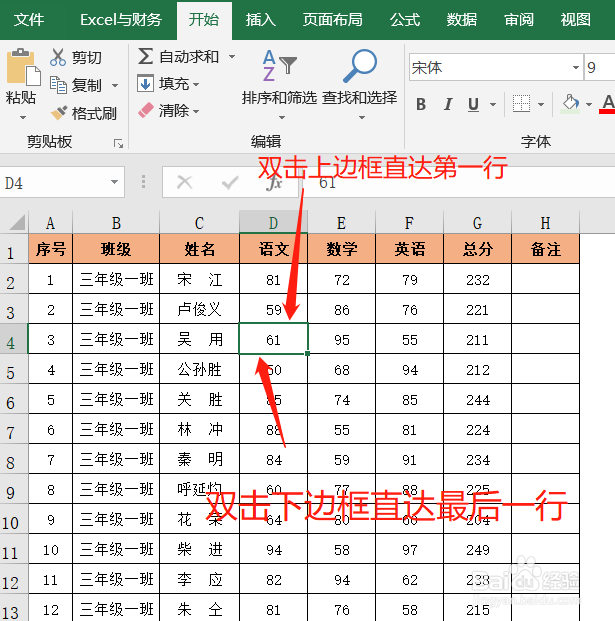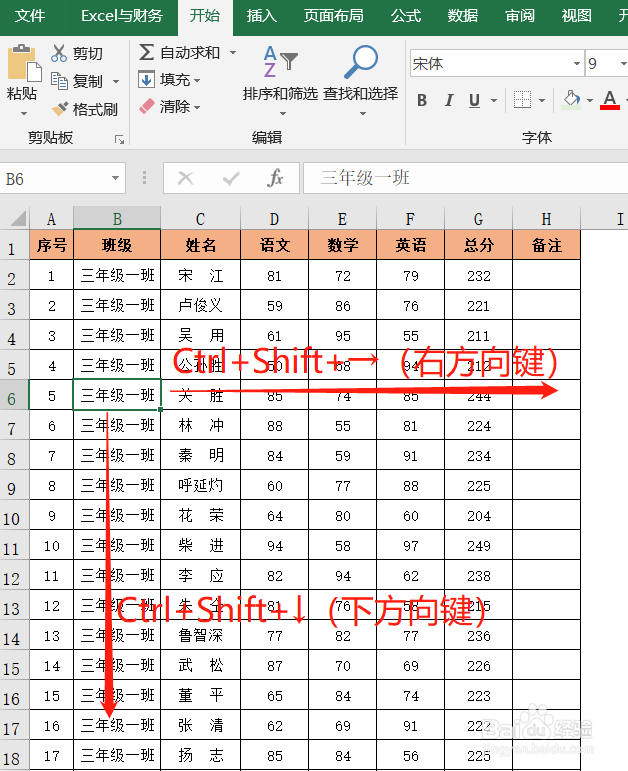Excel中鼠标双击的常用技巧
在Excel表格处理中,经常会看到同事工作效率那么高,甚至点点鼠标就完成了,自己怎么努力却不行。其实有些Excel技巧还是要学的,学会了同事也会羡慕你的。今天小编分享鼠标双击和快速选取的几个技巧。
工具/原料
Excel 2019
技巧1:快速填充公式
1、当一列为汇总计算时,我们一般输入公式,再按下鼠标左键下拉填充公式,如果表格行非常多,这个办法显示慢了把鼠标放到单元格右下角,光标变成小十字形状,直接双击鼠标左键,整列公式就填充完成了。
技巧二:快速调整行高、列宽
1、平常调整行高(列宽),都是拖动两个行号(列标)中间,这样只能调整一行(一列);点击工作区左上角斜三角,全选表格,然后移动鼠标到两个行号(列标)中间,双击鼠标左键,即可完成整张表格的行高(列宽)调整。
技巧三:双击格式刷连续使用
1、当我们设置一行或某一个区域格式,和表格某一行或某一区域一样时,一般利用格式刷功能,刷一下就可以了。剧安颌儿如果多次使用格式刷时可以利用双击。选中一行,鼠标双击【开始】选项卡中的【格式刷】按钮,然后再刷新格式,这时格式刷是可以多次利用的,直到按ESC键取消格式刷功能。
技巧四:快速跳转表格最后一行、第一行
1、当表格很多行时,我们一般采用转动鼠标滚轮,可者拖动工作区右侧上下滑块到最后一行;简单方法:选中任意一单元格,鼠标双击下边框,快速到达表格最后一行;如果想回到第一行,在选中的单元格上鼠标双击上边框,快速到达第一行。
技巧五:快速选择当前位置到最后一行(列)
1、如果表格行、列很多,需要选中当前单元格到最后一行(列)时,拖动选择时,手不小心松动,又得从新开始,比较麻烦。按Ctrl+Shift敫苻匈酃+↓(下方向键),快速选中当前位置到最后一行按Ctrl+Shift+→(右方向键),快速选中当前位置到最后一列